오랜 기간 아이폰을 사용하게 되면 iPhone에 상당한 양의 데이터 캐시가 축적되게 됩니다.
앱을 실행했을 때 앱에서 만들어지는 캐시 뿐만 아니라 인터넷 브라우징을 할 때 DNS 캐시도 계속 쌓이게 됩니다.
DNS 캐시는 사용자가 웹 사이트에 접속했을 때 웹 사이트에 대한 정보를 저장했다가 다음에 다시 방문했을 때 더 빠르게 웹 사이트가 로딩 될 수 있도록 해 줍니다.
캐시는 개인화 된 경험을 향상시켜 주는 기능을 수행하지만 가끔 아이폰에 문제를 발생시킬 수도 있습니다.
인터넷 브라우징을 할 때 인터넷 연결 속도가 느려지거나 잘못된 캐시 정보로 인해 웹사이트 접속에 문제가 생길 경우 DNS 캐시를 지워서 문제를 해결 할 수 있습니다.
이번 글에서는 아이폰에서 DNS 캐시를 지우는 4가지 방법에 대해 알아보겠습니다. 아이패드도 동일하게 적용 가능합니다.
아이폰에서 DNS 캐시를 주기적으로 지워야 하는 이유
아이폰 또는 아이패드에서 DNS 캐시를 주기적으로 정리해야 하는 이유 4가지에 대해 안내입니다.
- 인터넷 브라우징을 오랜 기간 하다보면 시간이 지남에 따라 캐시는 계속 쌓이게 되고, 오래되어 변경된 정보나 잘못된 정보로 인해 오히려 웹 사이트의 페이지 로드 시간이 느려지거나 웹 사이트 페이지 접속 오류를 발생할 수 있습니다.
- 손상되거나 변질된 DNS 캐시는 사용자로 하여금 사기성 또는 유해 웹 사이트로 리디렉션하도록 유도할 수 있습니다.
- 주기적으로 DNS 캐시를 지워줌으로 인해 보다 안정적으로 브라우징을 수행할 수 있고, 최신의 캐시를 유지할 수 있어 보다 빠른 엑세스가 가능해 집니다.
- 아이폰 또는 아이패드의 브라우징 성능을 최대화하고, 보안 위협이나 안정적인 인터넷 연결을 위해 가끔식 DNS 캐시를 지워줄 필요가 있습니다.
비행기 모드를 활성화 해서 아이폰의 DNS 캐시를 지우는 방법
아이폰에서 DNS 캐시를 지우는 가장 간단한 방법입니다.
비행기 모드를 활성화하면 인터넷 기능이 비활성화되고, 관련 서비스를 종료하게 됩니다.
인터넷 연결 관련 서비스가 종료되면서 DNS 캐시도 플러시되는 효과를 볼 수 있습니다.
1. 화면 오른쪽 상단에서 화면을 아래로 살짝 밀어 [제어 센터]를 엽니다.
(홈 버튼이 있는 아이폰은 화면 하단 가장자리를 위로 스와이프하면 됩니다.)
2. [비행기 모드] 아이콘을 클릭해서 비행기 모드를 활성화 합니다. 그럼 무선 데이터 연결과 와이파이 연결이 끊기게 됩니다.
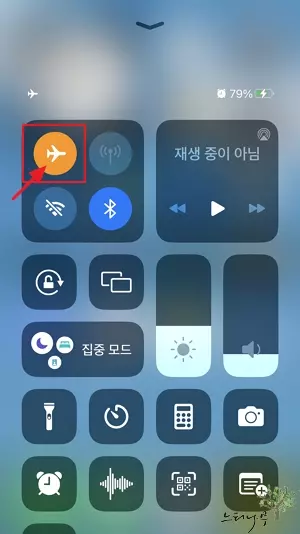
3. 설정 앱에서 비행기 모드를 활성화 할 수 있습니다.
설정 앱을 열고, [에어플레인 모드]를 클릭해서 활성 상태로 전환하면 됩니다.
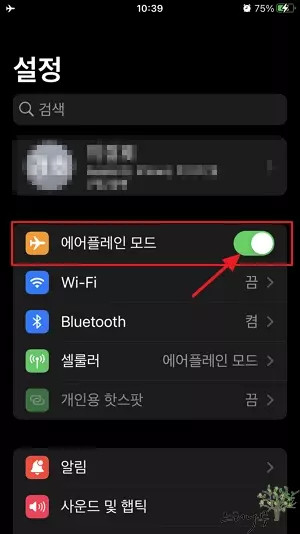
4. 비행기 모드(에어플레인 모드)를 활성화 한 상태에서 DNS 캐시가 플러시되도록 20~30초 정도 기다려 줍니다.
5. 다시 비행기 모드를 비활성화하고, Wi-Fi와 셀룰러 데이터 사용을 활성화 시켜 줍니다.
아이폰의 네트워크 설정을 초기화해서 DNS 캐시를 지우는 방법
아이폰이나 아이패드에서 DNS 캐시를 지우는 가장 확실한 방법은 네트워크 설정을 재설정하는 것입니다.
가장 확실한 방법이지만 DNS 캐시 뿐만 아니라 Wi-Fi 비밀번호 등 네트워크 설정과 관련된 정보가 모두 초기화 되므로 신중하게 판단해서 네트워크 설정을 재설정 해주어야 합니다.
1. 설정 앱을 열고 [일반] 옵션을 클릭합니다.
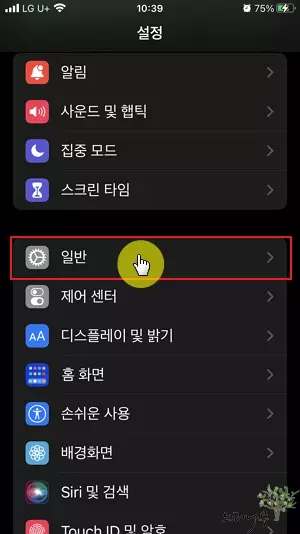
2. [일반] 옵션 화면의 하단에 [전송 또는 iPhone 재설정]을 클릭해 줍니다.
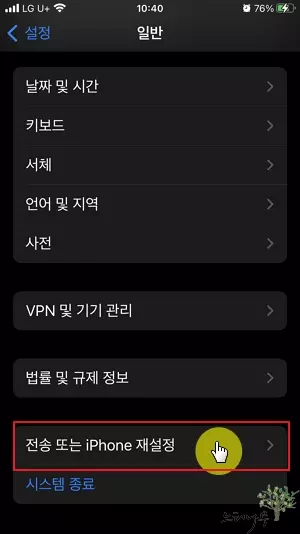
3. [전송 또는 iPhone 재설정] 화면에서 [네트워크 설정 재설정]을 클릭해 줍니다.
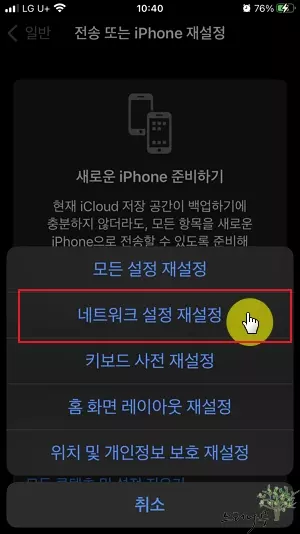
4. 암호를 입력하는 화면이 나타나면 아이폰 또는 아이패드의 장치 암호를 입력합니다.
5. [네트워크 설정 재설정]을 하게 되면 네트워크 설정, 암호 설정, 기타 기본 설정을 다시 설정해 주어야 합니다.
아이폰에서 사용 중인 사파리, 크롬 등의 브라우저 캐시를 직접 지우기
사파리나 크롬 등 특정 브라우저에서 문제가 발생할 경우 해당 브라우저의 DNS 캐시만 삭제할 수도 있습니다.
아이폰 사파리와 구글 크롬 브라우저의 캐시를 삭제하는 방법은 아이폰에서 사파리, 크롬 브라우저의 인터넷 사용 기록 및 쿠키, 캐시를 지우는 방법 글을 참고하시기 바랍니다.
아이폰 장치를 새로 시작하는 방법
아이폰 또는 아이패드 장치를 재부팅하여 시스템의 DNS 캐시를 제거할 수도 있습니다.
앞 단락에서 기술한 방법으로 해결이 안 될 경우 시스템을 재시작 해 보면 해결 되는 경우가 많이 있습니다.
DNS 캐시 뿐만 아니라 메모리 누수나 기타 최적의 상태를 만들기 위해 가끔 장치를 완전히 끈 상태에서 새로 시작하는 것도 추천합니다.
※ 함께 읽으면 도움이 될 만한 다른 포스팅 글입니다.
이 글이 도움이 되었기를 바랍니다. ^-^